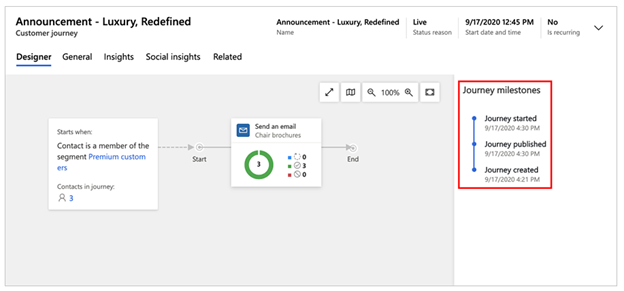Reka bentuk borang utama yang produktif dalam aplikasi berpandukan model
Membina pengalaman yang boleh menyelesaikan tugas dengan pantas dan berkesan adalah penting untuk kepuasan pengguna.
Aplikasi berpandukan model menyediakan banyak pilihan untuk membina pengalaman pengguna yang baik, termasuk:
- Pilihan aplikasi tahap aplikasi.
- Pilihan organisasi peta tapak.
- Banyak pilihan penciptaan borang.
Artikel ini menunjukkan cara untuk mereka bentuk borang yang sangat efisien dan produktif dalam aplikasi berpandukan model, termasuk cara untuk bekerja dengan:
- Borang utama.
- Dialog borang utama.
- Kawalan komponen borang.
- Borang cipta pantas.
- Borang pandangan pantas.
Tataletak dan reka bentuk borang adalah penting untuk membina borang yang lebih baik. Walau bagaimanapun ia juga penting untuk membina borang yang dimuatkan dengan pantas dan membenarkan untuk navigasi pantas dalam borang dan merentasi tab.
Kami mengesyorkan juga pemahaman amalan terbaik untuk mengoptimumkan prestasi borang dan cara cepat memuatkan borang dalam aplikasi berpandukan model anda. Maklumat lanjut: Borang reka bentuk untuk prestasi dalam aplikasi berpandukan model
Bekerja dengan borang utama
Borang utama digunakan dalam aplikasi berpandukan model apabila bekerja dan mengedit data rekod tertentu untuk jadual serta bagi memastikan pengguna berinteraksi dengan rekod itu berada dalam kekangan struktur jadual.
Membina di sekitar data jadual
Borang membenarkan pereka bentuk aplikasi membina sekitar data jadual dan sering memerlukan anda bekerja dan berinteraksi dengan rekod yang berkaitan daripada jadual lain. Salah satu pertimbangan penting ialah cara borang berpandukan model terikat dengan data. Kawalan di luar kotak untuk borang terikat ke medan daripada jadual. Kawalan ini membenarkan pembangunan pesat borang untuk mencipta dan mengedit data tetapi tanpa lebih banyak penyesuaian, ia tidak fleksibel apabila menggunakan borang untuk berbilang tugas yang memerlukan input pengguna atau tindakan tambahan diperlukan sebelum menyimpan maklumat.
Gunakan data berkaitan
Salah satu kekuatan borang berpandukan model ialah kemudahan penggunaan dengan kawalan standard (di luar kotak) seperti carian, subgrid dan panel rujukan untuk melihat atau mengedit rekod yang berkaitan dengan pantas. Borang juga menyokong kawalan Power Apps component framework tersuai untuk memperluaskan kefungsian melangkaui kawalan standard. Borang terutamanya menyokong perhubungan data anak atau sekunder untuk rekod, borang tidak mudah menyokong perhubungan ketiga atau pesanan lebih tinggi. Contohnya, jika terdapat rekod akaun yang mempunyai perhubungan satu ke satu atau satu ke banyak dengan kenalan, interaksi dengan kedua-dua data induk dan anak boleh ditambah dengan pantas dengan borang menggunakan carian yang berinteraksi dengan borang lain, termasuk dialog borang utama atau borang terbenam seperti pandangan pantas atau kawalan komponen borang. Setiap jenis borang ini akan diliputi dengan lebih terperinci kemudian dalam artikel ini.
Bekerja dengan data berkaitan memerlukan konfigurasi, termasuk menggunakan dialog borang utama untuk bekerja dengan rekod yang berkaitan bagi dialog borang utama atau menggunakan halaman kanvas tersuai. Borang berbilang entiti boleh dicipta menggunakan dialog borang utama atau kawalan komponen borang. Walau bagaimanapun, borang utama tidak menyokong rekod berkaitan ketiga pada borang utama secara langsung.
Memahami tataletak borang utama
Imej berikut menunjukkan tataletak aplikasi Antara Muka Disatukan.
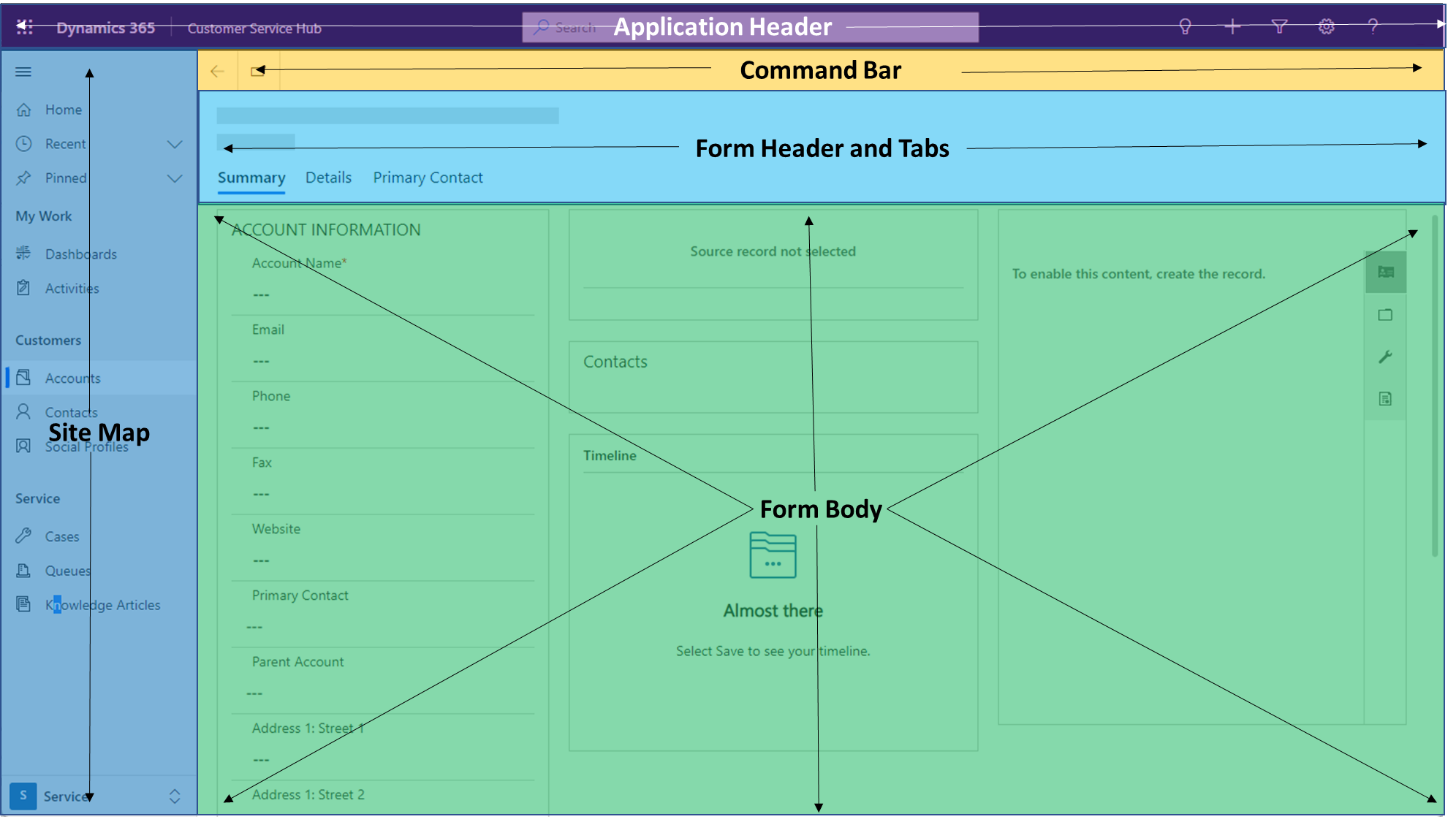
Elemen visual yang bukan sebahagian daripada borang
- Pengepala aplikasi adalah sebahagian daripada keseluruhan struktur halaman aplikasi berpandukan model. Pengepala aplikasi mengandungi nama aplikasi dan tindakan peringkat aplikasi yang termasuk carian, bantuan, borang cipta pantas, tetapan (peringkat peribadi dan aplikasi untuk pentadbir) dan sebagainya.
- Aplikasi peta tapak mengandungi navigasi merentasi aplikasi ke halaman yang disertakan dalam aplikasi anda. Pengalaman navigasi yang disediakan oleh peta tapak menawarkan cara pantas untuk mengakses bahagian aplikasi anda yang lain.
- Bar perintah borang juga bukan sebahagian daripada borang utama. Ia boleh dikonfigurasikan dan ditetapkan dengan menggunakan pasang masuk komuniti Ribbon Workbench untuk XrmToolBox. Navigasi dan interaksi pada borang boleh disesuaikan. Beberapa pilihan di luar kotak termasuk menyimpan, mencipta rekod baharu, berkongsi, penggabungan, mengedit berbilang rekod dan sebagainya.
Nota
Sumber yang dicipta oleh komuniti tidak disokong oleh Microsoft. Jika anda mempunyai pertanyaan atau isu dengan sumber komuniti, hubungi penerbit sumber.
Elemen visual yang merupakan sebahagian daripada borang
- Pengepala borang adalah sebahagian daripada borang. Ia termasuk nama jadual dan rekod, keupayaan menukar ke borang tambahan untuk jadual, empat medan baca sahaja rekod dan tab yang dimasukkan pada borang. Borang hanya muncul dalam pemilih borang jika didayakan dan ditambah ke aplikasi. Maklumat lanjut: Cipta dan reka bentuk borang berpandukan model.
- Pengepala borang juga mempunyai mod yang lebih daripada empat medan yang boleh ditambah dan menyediakan navigasi mudah untuk mengedit medan dalam pengepala serta sebarang medan tambahan yang anda mahu pengguna mengakses dengan mudah daripada pengepala borang. Tab tambahan hendaklah digunakan untuk mengakses maklumat yang bukan utama bagi tugas sedia ada atau untuk memfokus pengguna pada data atau maklumat yang khusus untuk tugas yang diberikan tetapi bukan utama untuk kerja. Maklumat yang perlu dan utama untuk bekerja dengan data hendaklah berada pada tab pertama dan tidak boleh disembunyikan.
- Badan borang adalah kawasan pada borang yang hendaklah digunakan untuk berinteraksi dengan data rekod dan sebarang rekod berkaitan yang penting untuk melengkapkan tugas. Kami mengesyorkan anda mengehadkan data ke tugas utama yang perlu dilakukan pada tab pertama dan memindahkan tugas sekunder ke tab tambahan. Membina borang berdasarkan keperluan dan peranan perniagaan khusus hendaklah dipertimbangkan juga apabila mereka bentuk aplikasi anda.
Jika sesetengah data jarang digunakan, anda hendaklah pertimbangkan untuk membina borang lain yang boleh diakses apabila pengguna perlu merujuk data atau maklumat itu.
Penting
Pengaki borang akan ditamatkan dengan Keluaran Gelombang 2 2021 (Pratonton Ogos 2021 / GA Oktober 2021). Alih keluar sebarang kawalan yang telah ditambah daripada pengaki.
Senario contoh reka bentuk borang produktif
Senario berikut menunjukkan penggunaan terbaik bagi borang utama berpandukan model ke atas data yang menggunakan kawalan tersedia.
Bayangkan senario apabila jurujual perlu mengekalkan data untuk akaun yang juga mempunyai komponen borang berikut:
- Kenalan utama (carian).
- Kenalan tambahan (subgrid).
- Panel rujukan yang pengguna boleh pilih untuk melihat senarai rekod berkaitan dengan akses ke pandangan baca sahaja (pandangan pantas) dalam panel rujukan. Panel rujukan termasuk kawalan garis masa yang digunakan untuk mengakses dan mencipta aktiviti untuk rekod tersebut dengan cepat.
Borang ini dalam penggunaan biasa, jadi berbaloi menghabiskan masa pada tataletak untuk memastikannya mudah dan cekap untuk beroperasi.
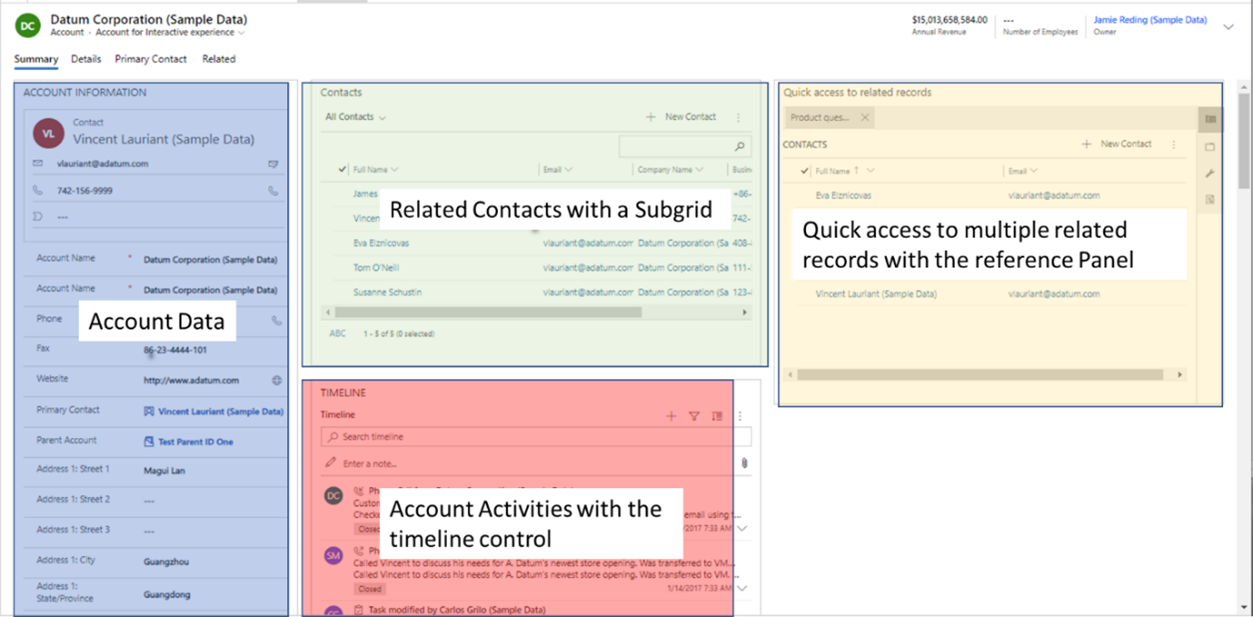
Data akaun
Bahagian pertama pada borang mengandungi medan yang digunakan untuk mengurus data dan maklumat bagi rekod itu. Di sini pengguna boleh menyemak dan mengedit maklumat yang mereka gunakan sepanjang hari kerja mereka dengan pantas. Bahagian untuk diambil perhatian:
- Medan yang diperlukan dan medan yang paling banyak digunakan terletak di bahagian atas bahagian ini.
- Borang pandangan pantas kenalan utama ditambah di bahagian atas supaya pengguna boleh melihat dengan pantas dan menggunakan maklumat untuk menghubungi individu yang penting untuk tugas harian mereka.
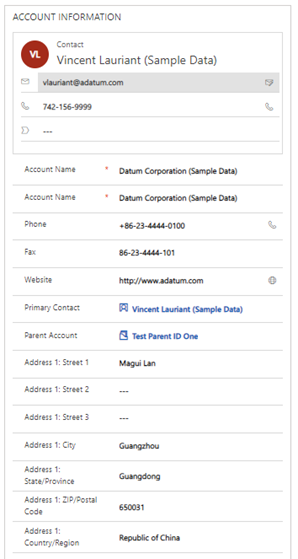
Kenalan yang berkaitan dengan subgrid
Di sebelah kanan bahagian maklumat akaun ialah kenalan jadual subgrid. Ia menunjukkan semua rekod kenalan yang berkaitan dengan rekod utama. Ini membolehkan interaksi dengan pantas oleh pengguna dengan rekod kenalan yang berkaitan dengan akaun.
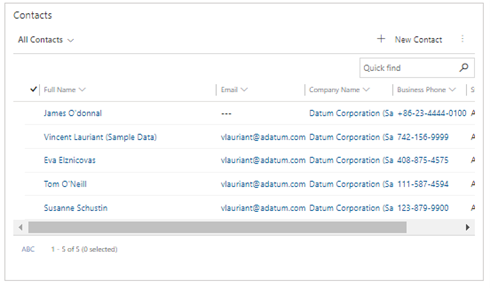
Akses pantas ke berbilang rekod yang berkaitan dengan panel rujukan
Bersebelahan dengan subgrid kenalan ialah panel rujukan. Kawalan ini boleh memberikan akses lebih lanjut kepada rekod berkaitan yang melangkaui hanya kenalan. Subgrid membantu mendorong ketumpatan dan kecekapan data apabila bekerja merentasi semua rekod yang berkaitan dengan borang utama. Dalam contoh ini, panel rujukan termasuk kenalan, peluang, bakal pelanggan dan produk. Salah satu had panel rujukan ialah ia hanya menyediakan pandangan rekod baca sahaja. Ia tidak menyokong borang utama rekod yang berkaitan seperti dilakukan oleh dialog borang utama atau komponen borang. Panel rujukan terbaik digunakan apabila anda mahu melihat maklumat rekod berkaitan dengan pantas.
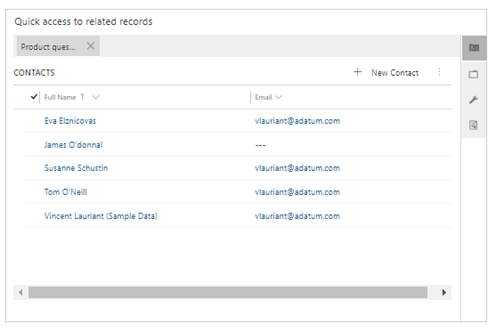
Pada masa ini, anda menambahkan kawalan panel rujukan dengan menggunakan reka bentuk borang klasik. Pada tab Masukkan, kembangkan Bahagian dan kemudian pilih Panel rujukan.
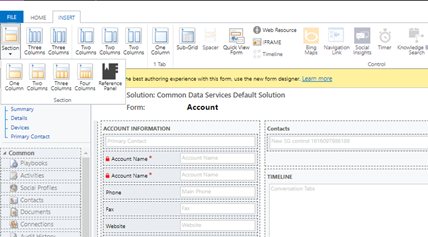
Aktiviti akaun dengan kawalan garis masa
Di bawah kenalan subgrid adalah dinding garis masa aktiviti. Kawalan garis masa membenarkan pengguna melihat maklumat terkini dengan pantas tentang aktiviti yang mempunyai rekod aktiviti berkaitan dengan akaun. Aktiviti tersedia yang terdapat dalam garis masa ialah e-mel, panggilan telefon, nota, janji temu dan tugas. Pengguna juga boleh menghantar e-mel baharu, mengelog panggilan telefon baharu dan menambah nota dengan pantas dan mudah daripada kawalan. Maklumat lanjut: Sediakan kawalan garis masa
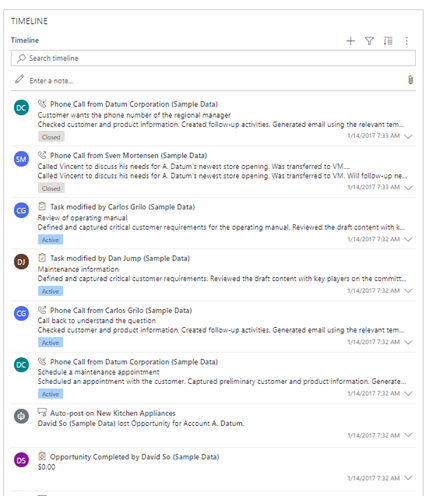
Bekerja dengan data pada amalan terbaik borang utama
Jika keperluan tambahan ditambah ke data pada borang yang tidak dikonfigurasikan pada jadual, adalah penting untuk memastikan data yang diperlukan sentiasa boleh dilihat dan boleh diedit—contohnya, medan yang diperlukan untuk pengguna yang berdasarkan pada peraturan perniagaan. Jika medan diperlukan dan dijadikan baca sahaja, ia akan menyekat pengguna daripada menyelesaikan tugas dan boleh mengakibatkan kekecewaan dan rasa tidak puas hati. Walaupun komponen tersembunyi dan baca sahaja disokong oleh platform Power Apps, adalah penting untuk mengetahui bahawa jika pengguna menyimpan data pada borang yang memasukkan medan diperlukan yang tidak boleh diedit, simpan akan diproses. Ini memastikan bahawa pengguna tidak pernah disekat daripada melengkapkan tugas berdasarkan pada corak reka bentuk yang buruk.
Medan tersembunyi boleh digunakan seperti medan baca sahaja dan berguna apabila membina borang padat data. Walau bagaimanapun, perhatian yang sama diguna pakai apabila bekerja dengan medan yang diperlukan: Medan yang diperlukan mungkin tidak tersembunyi jika ia boleh menjadi nol semasa mengedit rekod. Peraturan perniagaan atau peristiwa boleh digunakan untuk menyembunyi atau menunjukkan medan pada borang; walau bagaimanapun borang akan berkelakuan sama seperti medan baca sahaja apabila ia disimpan. Borang berpandukan model akan sentiasa membenarkan untuk simpan jika medan diperlukan tetapi disembunyikan pada borang.
Jika data perlu sentiasa tersedia tanpa mengira tab pengguna, adalah penting untuk menambah data ke pengepala. Adalah penting untuk mengetahui bahawa pengepala berkepadatan tinggi dalam Antara Muka Disatukan hanya akan memaparkan sehingga empat medan baca sahaja. Walau bagaimanapun anda boleh menggunakan pengepala berkepadatan tinggi dengan terbang keluar untuk menambah medan tambahan yang juga membenarkan pengguna mengedit medan. Ini memperkemas pengalaman untuk mengakses dan mengedit dengan pantas maklumat yang sentiasa anda mahu tersedia tanpa berbilang klik atau navigasi tambahan.
Membina borang berbilang entiti
Seksyen sebelum ini memberikan contoh yang baik cara bekerja dengan data yang berkaitan secara langsung dengan rekod. Walau bagaimanapun perkara yang boleh mendorong kecekapan lebih lanjut ialah bekerja dengan data yang berkaitan secara langsung daripada borang utama tanpa menavigasi jauh. Ini mengekalkan pengguna dalam konteks dan mengurangkan gangguan dan meningkatkan kepuasan dengan memperkemaskan pengalaman menggunakan dialog borang utama atau kawalan komponen borang.
Bahagian berikut melintas semak beberapa senario yang menunjukkan cara membina borang berbilang entiti yang sangat berkesan. Matlamatnya ialah untuk memperkemaskan pengalaman pengguna yang akan mengurangkan klik dan navigasi yang tidak perlu dan mempercepat tugas harian yang sering memerlukan pengguna berinteraksi dengan rekod berkaitan pada borang utama. Komponen borang yang digunakan untuk kecekapan yang diterangkan di sini termasuk:
- Dialog borang utama.
- Kawalan komponen borang utama.
- Borang cipta pantas.
- Borang pandangan cepat.
Menggunakan dialog borang utama
Menggunakan dialog borang utama adalah berkuasa apabila anda perlu mempunyai akses pengguna dan—lebih penting lagi—interaksi dengan semua maklumat rekod berkaitan. Ini termasuk apabila pengguna perlu bekerja dengan aliran proses perniagaan, mengakses semua tab atau mengakses semua rekod yang berkaitan pada borang. Ini penting apabila terdapat proses perniagaan yang mendorong keperluan pada rekod berkaitan yang perlu dipatuhi untuk memastikan integriti data. Pengguna memerlukan akses ke aktiviti garis masa atau rekod yang berkaitan bagi rekod anak tanpa navigasi tambahan. Sila ambil perhatian bahawa dialog borang utama boleh dikonfigurasikan secara langsung daripada kawalan carian dan boleh digunakan pada bar perintah atau dengan JavaScript menggunakan API kliennavigateTo. Dialog boleh diletakkan di sebelah kiri, tengah atau kanan halaman sebagai tindanan dialog modal. Maklumat lanjut: Buka borang utama dalam dialog menggunakan API klien
Dalam contoh ini, pengguna perlu mengakses rekod kenalan utama, mengemas kini nombor telefon, menambah nota dalam garis masa aktiviti dan mencipta janji temu baharu daripada borang kenalan. Untuk memperkemaskan pengalaman ini dengan mengurangkan klik dan navigasi yang tidak perlu, kawalan carian dikonfigurasikan untuk membuka borang utama kenalan sebagai dialog. Contoh ini menunjukkan cara dialog borang utama boleh menggunakan borang cipta pantas daripada rekod yang berkaitan, menggabungkan rekod pendua dan membenarkan pengguna berinteraksi sepenuhnya dengan data pada rekod yang berkaitan.
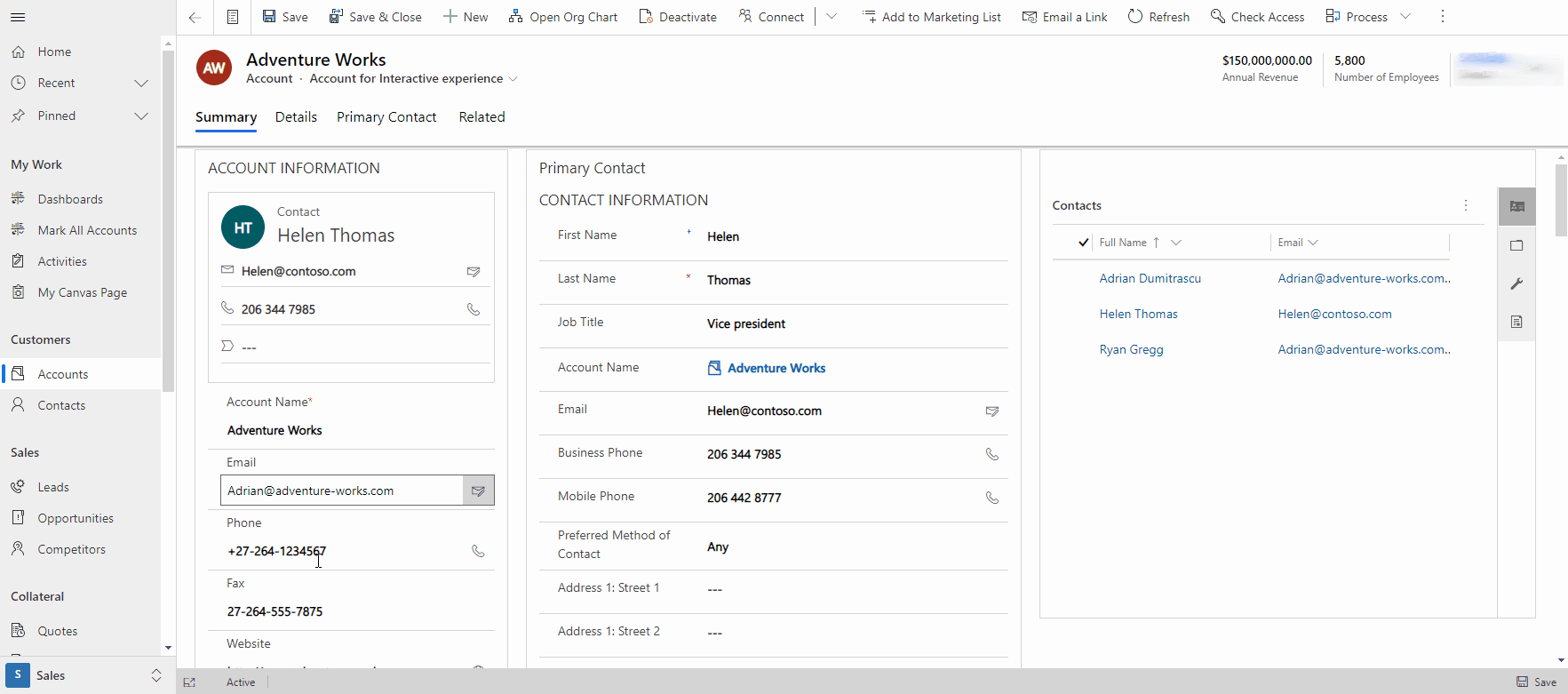
Gunakan kawalan komponen borang
Selalunya anda hanya perlu mengedit maklumat tentang rekod berkaitan yang tidak memerlukan pengguna berinteraksi dengan seluruh borang dan tidak memerlukan aliran proses perniagaan tambahan, tetapi anda tidak mahu memberikan pengguna keupayaan untuk menavigasi ke borang yang berkaitan. Untuk mencapai senario ini dan memperkemaskan pengurusan data secara dalam talian pada borang utama, anda boleh menggunakan kawalan komponen borang. Kawalan komponen borang menyediakan pengguna akses ke rekod yang berkaitan termasuk semua bahagian, kawalan dan medan pada borang rekod yang berkaitan. Komponen borang juga boleh digunakan untuk tindakan khusus dengan borang yang direka bentuk hanya untuk tugas itu. Contoh ini adalah pengalaman Microsoft Dynamics Field Service Mobile. Komponen borang digunakan untuk mengurus pesanan kerja dan tugas yang berkaitan dengan pesanan kerja itu dalam proses yang diperkemaskan dan lebih cekap.
Sila ambil perhatian bahawa kawalan komponen borang akan menggunakan sebarang borang yang telah anda cipta untuk rekod itu dan ia akan melayan sebarang peristiwa termasuk memuat borang, menyimpan data atau menukar maklumat. Ia juga akan melayan sebarang peraturan perniagaan dan tindakan pada borang termasuk membuka dialog borang utama daripada carian (jika anda telah mengkonfigurasi borang untuk bekerja dengan cara itu). Ia juga akan termasuk sebarang peraturan pengesanan duplikasi dan perhubungan induk/anak apabila bekerja dengan data dalam komponen borang rekod yang berkaitan. Komponen kawalan borang menggalakkan perubahan yang tidak disimpan pada borang utama dan memberitahu pengguna apabila medan diperlukan dan jika terdapat ralat entri data pada komponen borang berkaitan. Maklumat lanjut: Edit rekod jadual yang berkaitan secara langsung daripada borang utama jadual yang lain
Dalam contoh ini, pengguna mengedit maklumat kenalan utama secara langsung pada borang utama akaun dan tatal ke bawah borang untuk mencipta janji temu baharu bagi kenalan utama tanpa meninggalkan borang akaun.
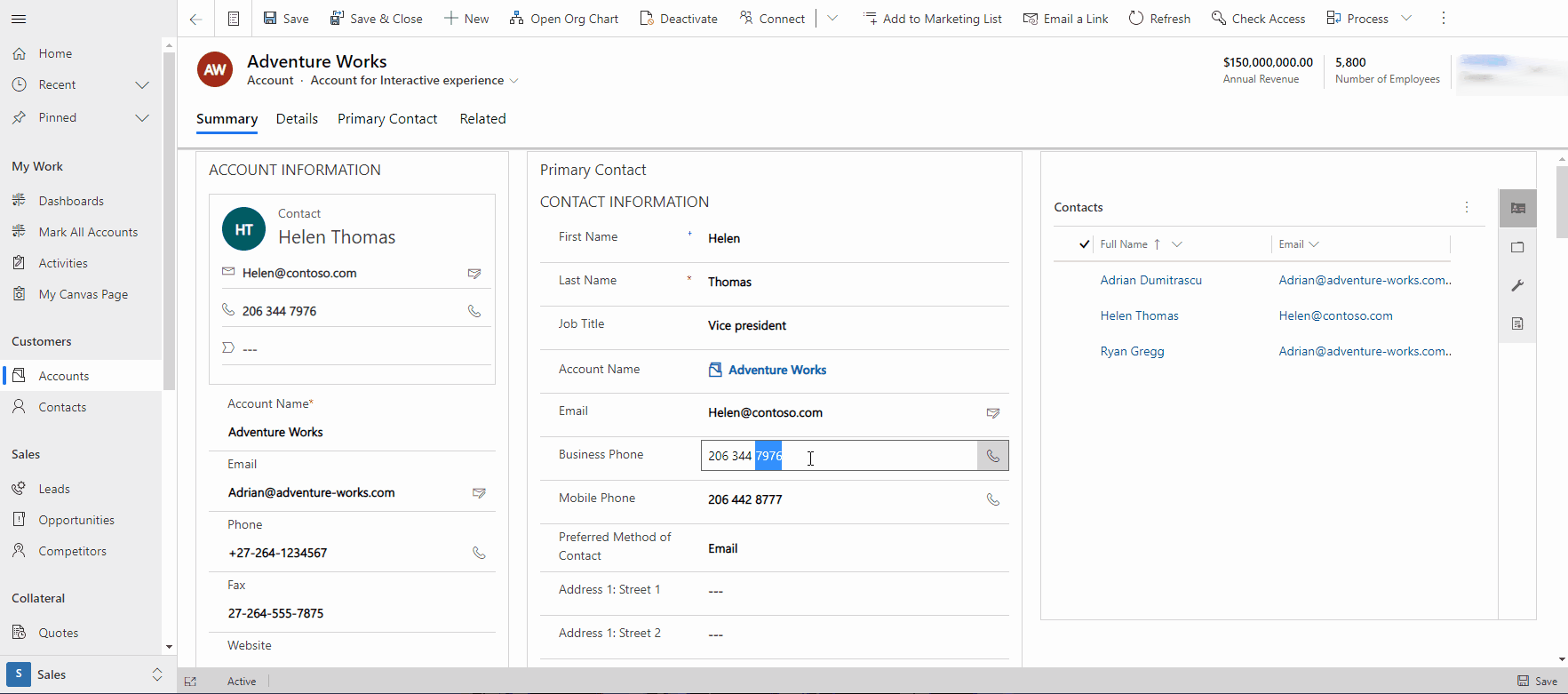
Gunakan borang cipta pantas
Anda mungkin mahu mencipta pengalaman yang pengguna boleh cipta rekod dengan pantas tanpa navigasi tambahan atau klik. Borang cipta pantas adalah penyelesaian yang baik untuk ini. Ia boleh digunakan dalam berbilang senario termasuk mencipta janji temu daripada dinding garis masa aktiviti, mencipta kenalan daripada carian jika dialog borang utama tidak diperlukan atau dengan pantas mencipta rekod—seperti akaun atau kenalan yang tidak memerlukan perhubungan untuk integriti data—daripada halaman pandangan (pilihan + menu aplikasi). Maklumat lanjut: Cipta atau edit borang cipta pantas aplikasi berpandukan model untuk pengalaman entri data diperkemaskan
Dalam contoh berikut, pengguna perlu dengan pantas mencipta bakal pelanggan menggunakan + pilihan menu dalam pengepala aplikasi.
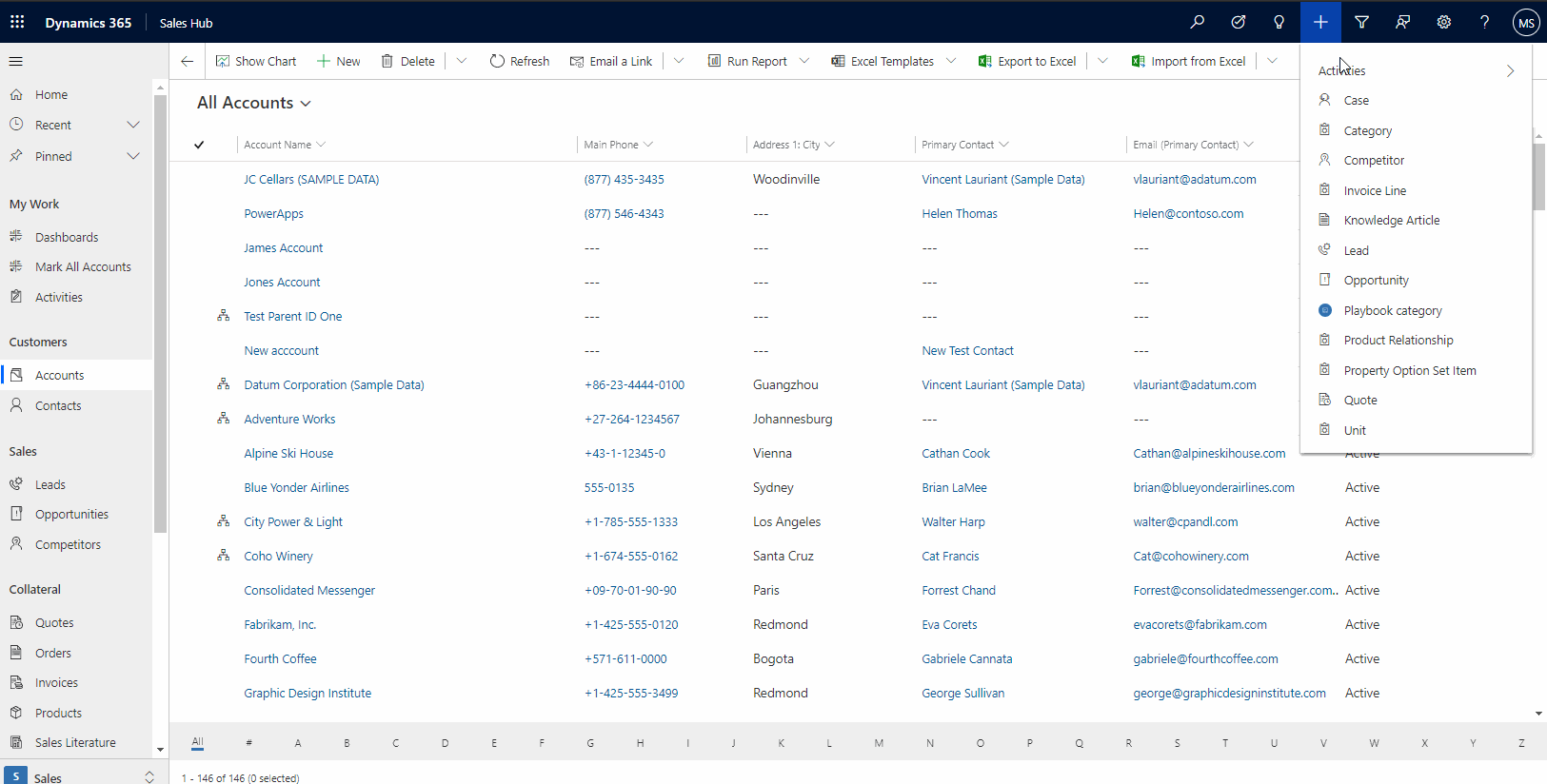
Dalam contoh ini, borang cipta pantas digunakan untuk mencipta janji temu bagi kenalan daripada dinding garis masa.
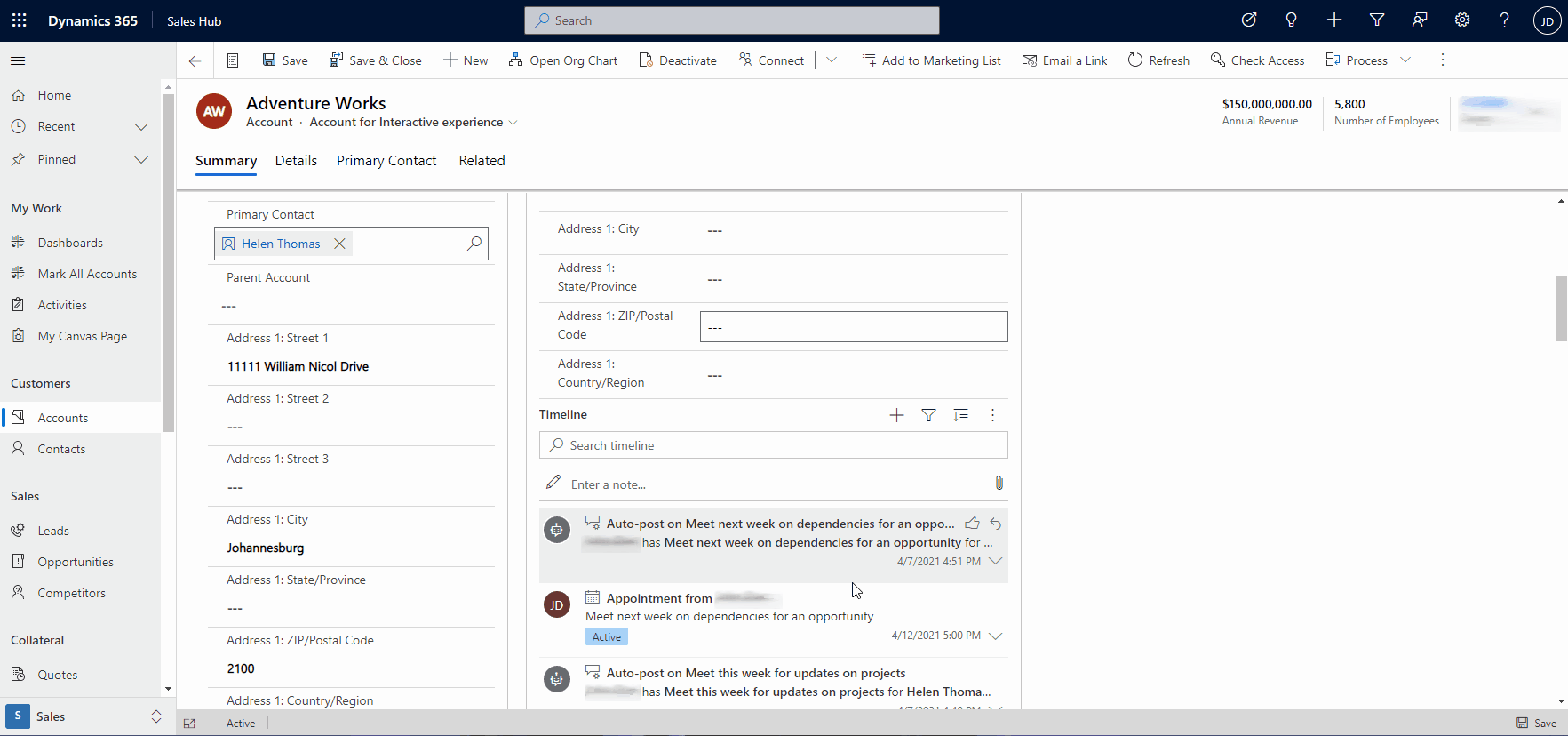
Dalam contoh ini, pengguna boleh mencipta peluang dengan cepat daripada borang rekod sebut harga menggunakan kawalan carian.
Nota
Jadual peluang dan sebut harga memerlukan aplikasi Dynamics 365 Customer Engagement seperti Dynamics 365 Sales.
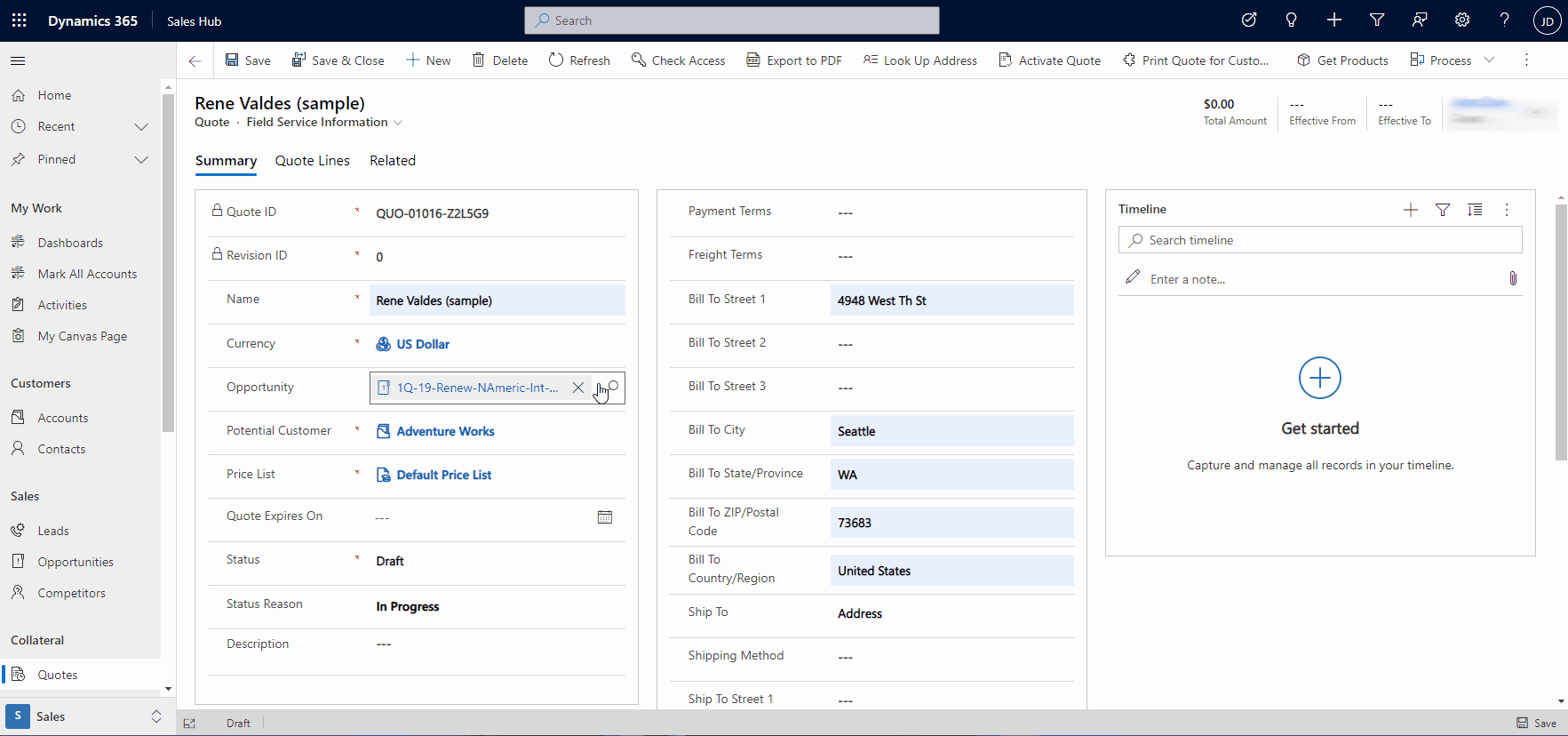
Menggunakan borang pandangan cepat untuk melihat data daripada jadual yang berkaitan
Dalam kebanyakan senario, pengguna hanya perlu dengan pantas melihat maklumat daripada jadual yang berkaitan tanpa perlu berinteraksi dengannya. Untuk memudahkan senario ini, anda boleh menggunakan borang pandangan pantas. Contoh borang pandangan pantas digunakan dalam panel rujukan rekod utama. Ini menunjukkan kuasa untuk mengakses berbilang rekod yang berkaitan tanpa perlu menavigasi jauh.
Nota
Walaupun dipanggil borang pandangan cepat, pada dasarnya, pandangan data baca sahaja. Pengguna tidak boleh menggunakan kawalan ini untuk mengedit data.
Maklumat lanjut: Cipta borang pandangan pantas aplikasi berpandukan model untuk melihat maklumat tentang jadual berkaitan
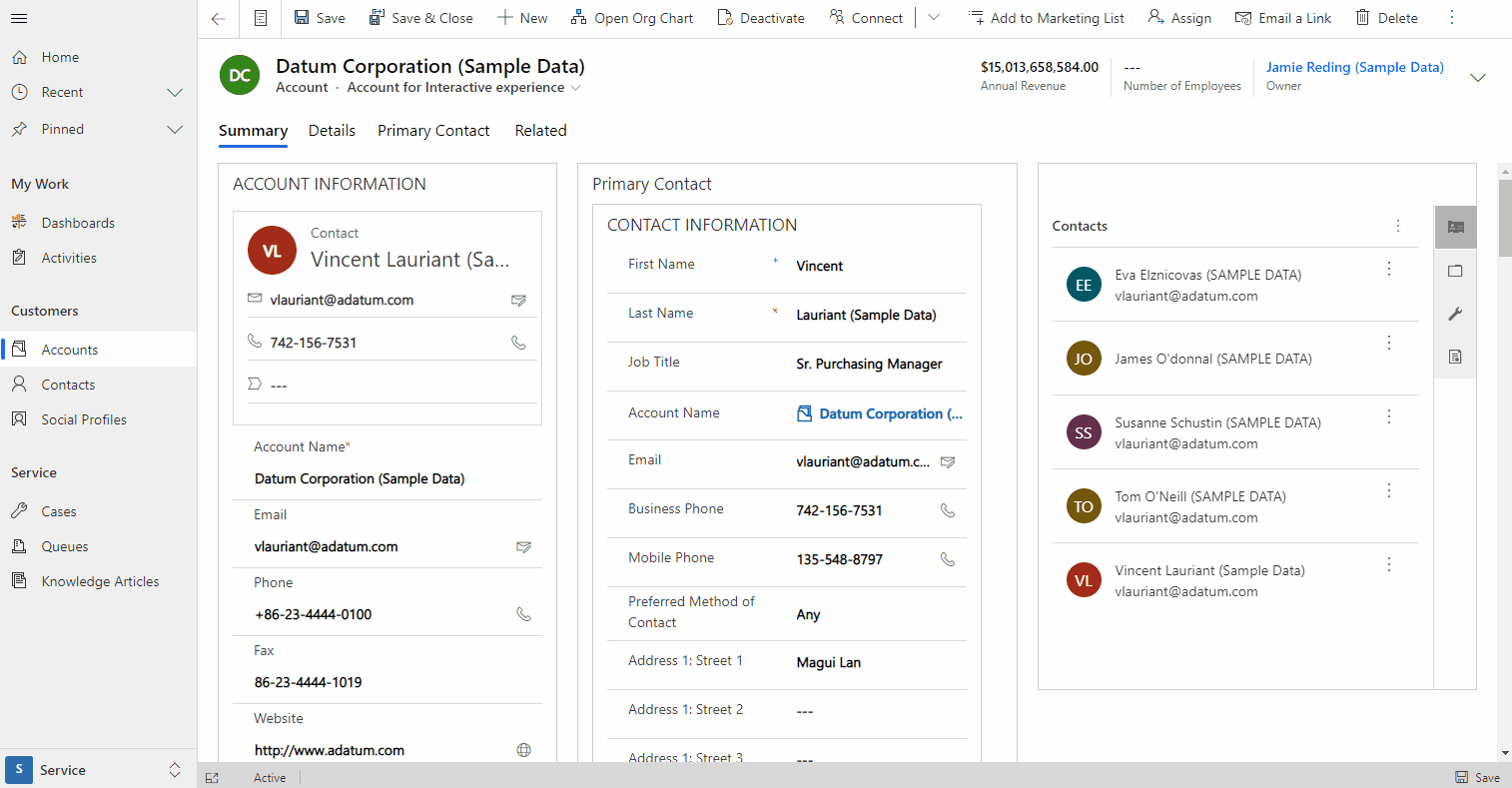
Menggunakan pilihan paparan borang untuk memudahkan borang
Terdapat banyak kali apabila anda perlu membina pengalaman yang memfokuskan pengguna pada tugas sedia ada tanpa gangguan tambahan yang mungkin menyebabkan ketidakcekapan. Ini adalah penting terutamanya apabila anda bekerja dengan jadual dan rekod yang mempunyai komponen global yang dicipta dan ditambah secara automatik ke borang tanpa mengira tugas yang anda cuba bina. Walaupun ini menyediakan infrastruktur boleh dikongsi dan mudah dibina yang mendorong merentasi aplikasi secara konsisten, kadang kala ia memberikan gangguan yang tidak diperlukan.
Pilihan paparan borang sepatutnya digunakan apabila anda mahu mengurangkan bilangan tindakan, fokus pengguna untuk melengkapkan tugas dan mengurangkan selerak dengan mengeluarkan komponen yang tidak perlu. Komponen yang boleh dialih keluar daripada borang termasuk bar perintah, isi pengepala, tab borang dan tab borang.
Semua jenis pilihan ini hanya tersedia melalui API klien dan kemas kini formxml manual. Manipulasi formxml manual boleh menyebabkan isu mengimport penyelesaian jika tidak dilakukan dengan betul. Alih keluarkan komponen borang global dengan berhati-hati semasa mereka bentuk borang.
Pertimbangan konfigurasi
Apabila komponen tertentu tersembunyi seperti bar perintah atau senarai tab, ini boleh mengalih keluar navigasi yang mungkin perlu untuk melengkapkan tugas. Pastikan untuk mengambil kira keperluan itu dalam reka bentuk borang anda dengan menggunakan kawalan tambahan yang dicipta dengan Power Apps component framework.
Dalam contoh ini, bar perintah telah dialih keluar untuk mengurangkan sebarang tindakan yang tidak diperlukan apabila bekerja dengan akaun. Bar perintah biasanya akan ditunjukkan sebagai berikut.

Borang ini telah direka bentuk untuk tidak memerlukan bar perintah oleh itu pembuat telah mengalih keluar untuk mengekalkan pengguna pada tugas. Maklumat lanjut: setCommandBarVisible (Rujukan API klien)
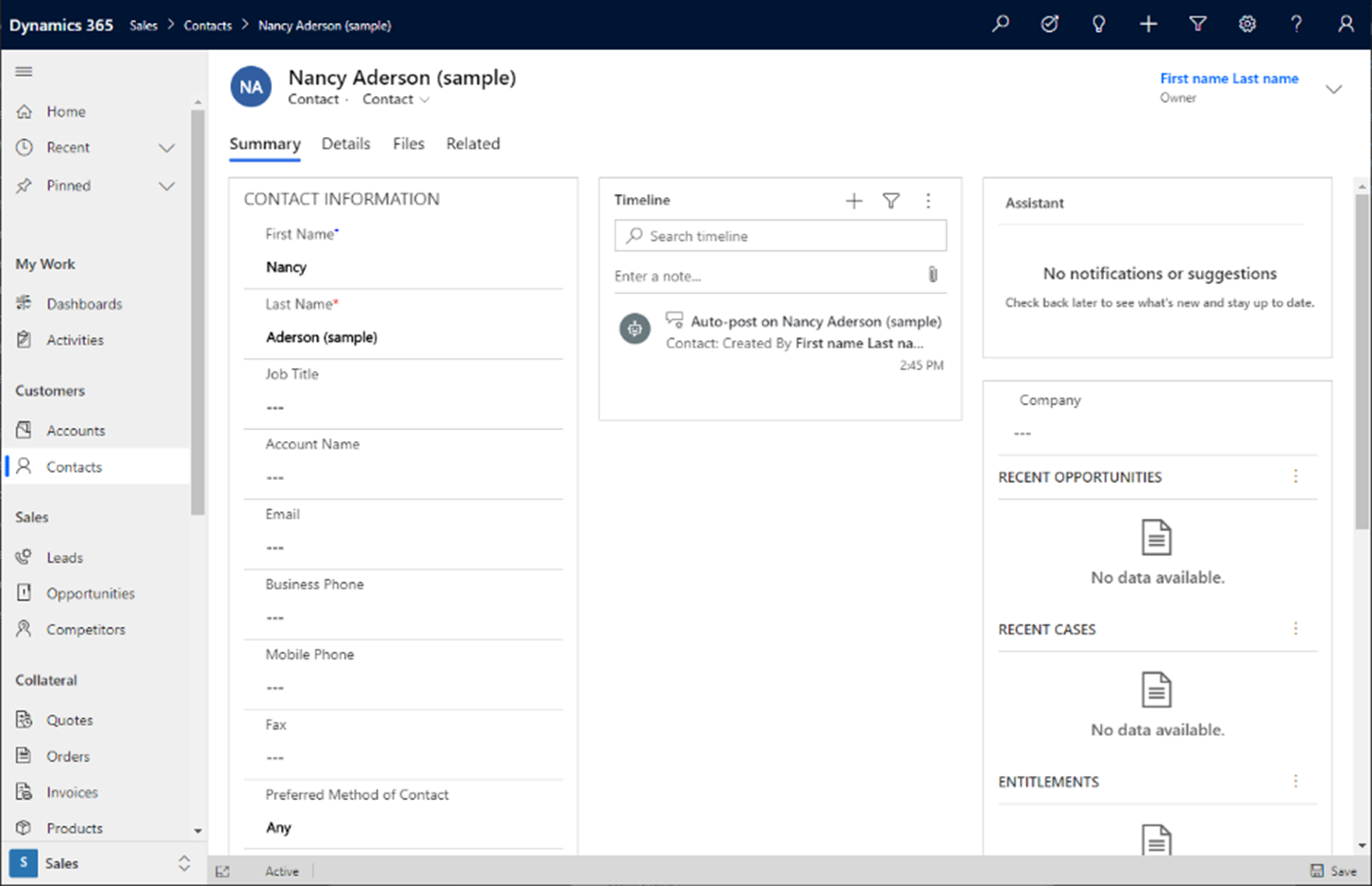
Dalam contoh ini, pengepala telah dialih keluar untuk mempromosikan borang padat yang memfokuskan pengguna pada butiran rekod. Ini hendaklah hanya digunakan jika pengepala tidak memberikan nilai tambahan atau memaparkan maklumat yang tidak selalu perlu tersedia kepada pengguna. Maklumat lanjut: setBodyVisible (Rujukan API klien)
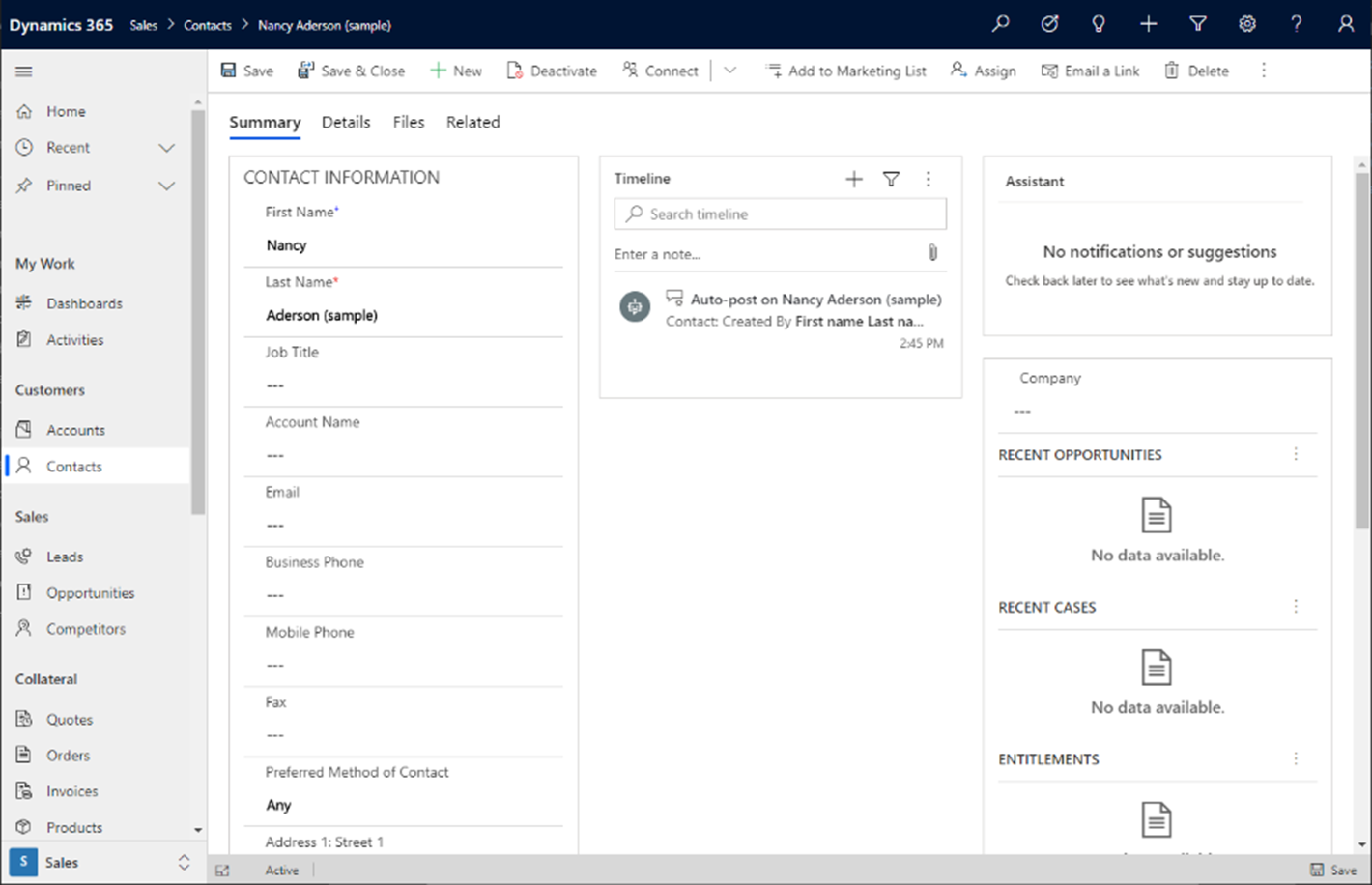
Dalam contoh ini, tab telah dialih keluar. Ini boleh membantu apabila anda membina borang yang hanya mempunyai tab tunggal atau anda mahu memfokuskan pengguna pada tab pertama borang tanpa gangguan tab tambahan yang boleh menyebabkan kehilangan produktiviti untuk tugas tertentu. Maklumat lanjut: setTabNavigatorVisible (Rujukan API klien)
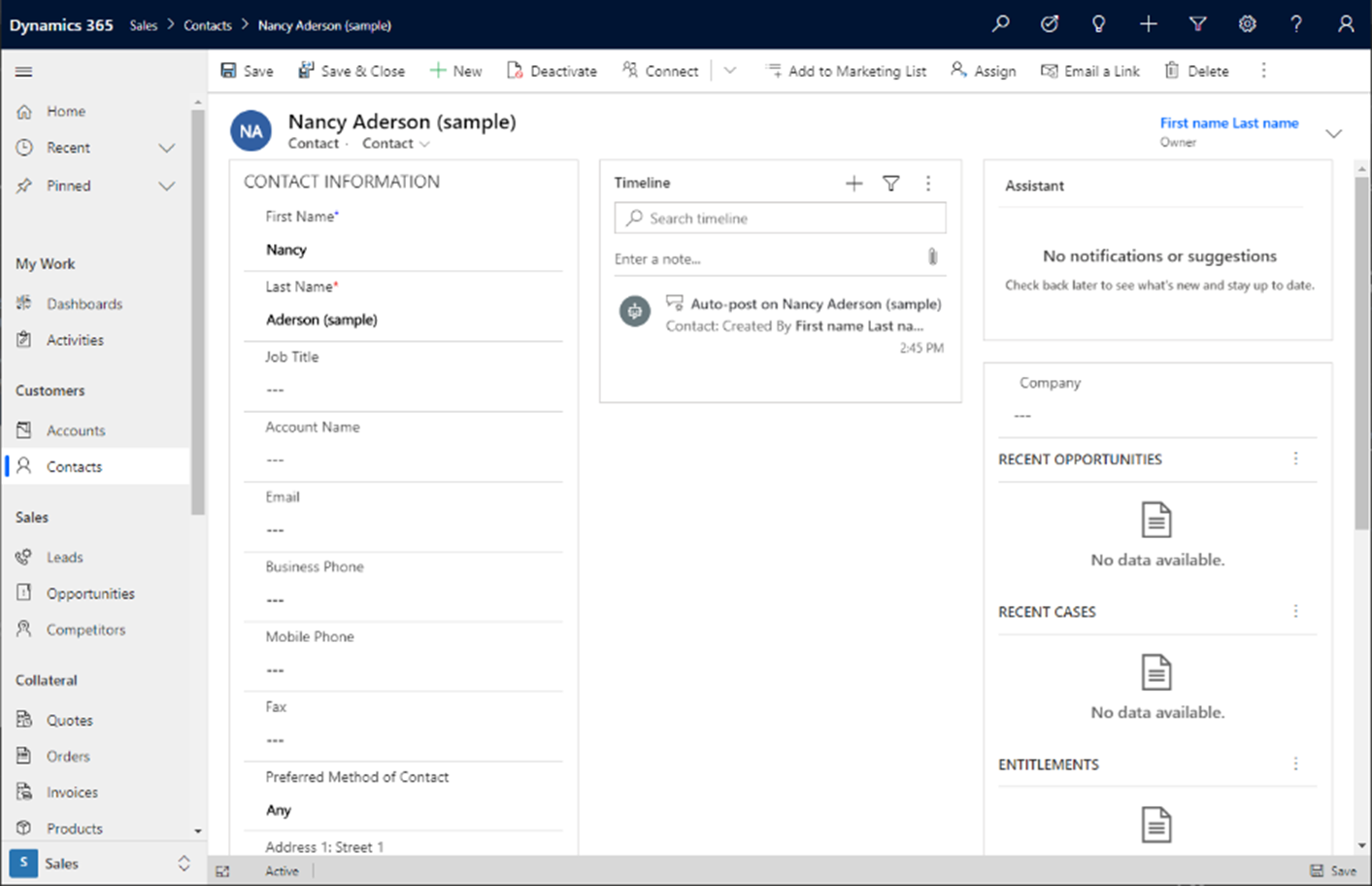
Pilihan paparan borang untuk menggunakan ruang keseluruhan tab
Dalam banyak senario, borang dengan tab dan kawalan tunggal mungkin wujud serta anda mahu kawalan itu mengambil keseluruhan ruang tersedia dalam badan borang pada tab itu. Ini boleh dilakukan dengan menggunakan pilihan paparan borang yang membenarkan kawalan pertama pada halaman dalam tab untuk mengembangkan ketinggian dan kelebaran penuh borang. Semua penjana aliran semula sedia ada merentasi saiz port pandangan daripada besar hingga kecil adalah dilayan dan akan berkelakuan seperti borang biasa kecuali jika kawalan akan menggunakan seluruh ruang. Dalam contoh ini, aplikasi Dynamics 365 Marketing menyokong tataletak tab penuh untuk pengalaman perjalanan pelanggan. Bar perintah dialih keluar untuk mengurangkan selerakan dan memastikan pengguna tertumpu pada tugas mengurus perjalanan pelanggan dalam aplikasi dengan lebih lanjut. Maklumat lanjut: setContentType (Rujukan API klien)